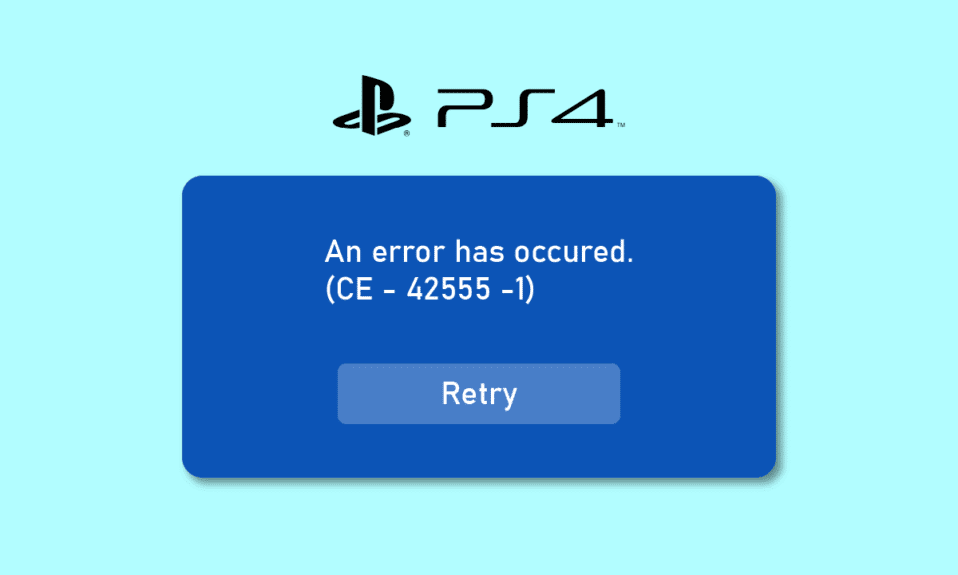
PlayStation 4, ceniona przez wielu graczy konsola, nie jest wolna od problemów. Użytkownicy czasami napotykają trudności, takie jak błąd PS4 ce 42555 1. Ten konkretny komunikat o błędzie pojawia się, gdy próbują oni dzielić się swoimi materiałami wideo lub zdjęciami z Facebookiem bezpośrednio z konsoli. Jeśli ten problem dotyczy również Ciebie, nie martw się! Przygotowaliśmy kompleksowy poradnik, który pomoże Ci rozwiązać ten kłopotliwy błąd PS4 ce 42555 1. Zachęcamy do lektury, aby poznać skuteczne rozwiązania.
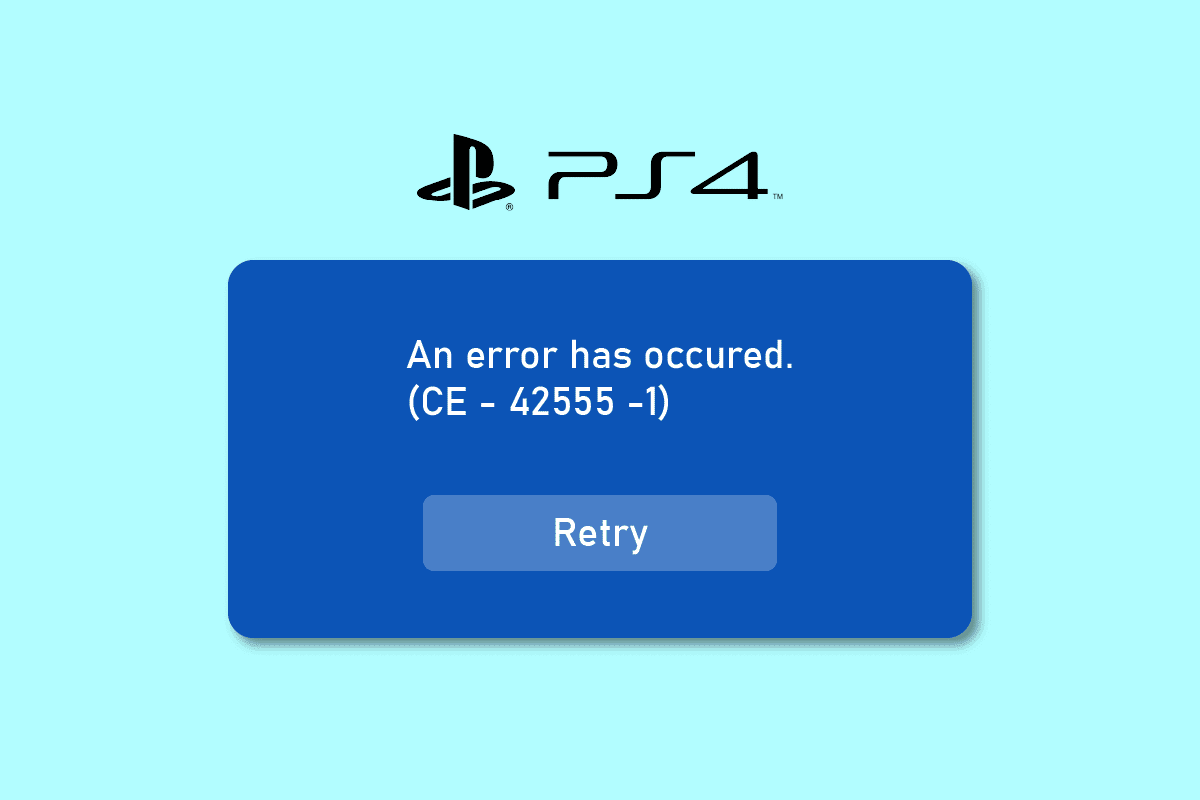
Jak skutecznie naprawić błąd PS4 ce 42555 1 podczas udostępniania treści na Facebooku?
Wspomniany błąd manifestuje się w trakcie próby udostępnienia plików na platformie Facebook z poziomu PS4. Poniżej przedstawiamy listę potencjalnych przyczyn, które mogą wywoływać ten problem:
- Przepełniony panel powiadomień.
- Problemy z połączeniem konta Facebook.
- Nieprawidłowa autoryzacja konta PlayStation w serwisie Facebook.
- Niekompatybilny format pliku graficznego.
W kolejnych akapitach omówimy szczegółowo wszystkie dostępne metody, które pomogą Ci usunąć ten problem z Twojej konsoli PlayStation 4.
Metoda 1: Opróżnienie panelu powiadomień na PlayStation 4
Jedną z możliwych przyczyn występowania błędu PS4 ce 42555 1 jest przeładowany panel powiadomień. Aby rozwiązać ten problem, należy usunąć zaległe powiadomienia z konsoli PlayStation 4, postępując zgodnie z poniższymi krokami:
1. Przejdź do sekcji Powiadomienia w menu głównym PlayStation.
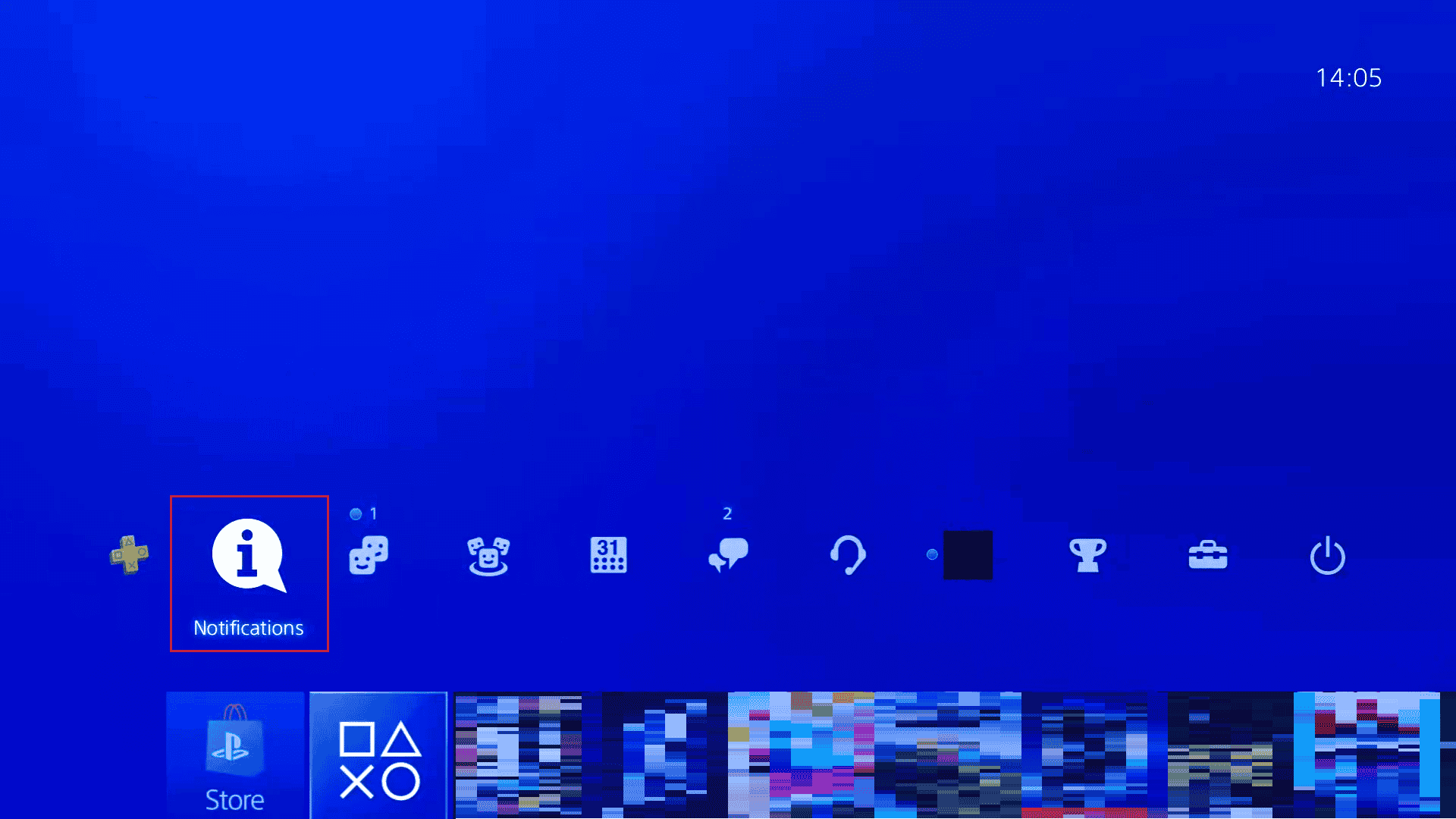
2. Następnie wybierz opcję Usuń.
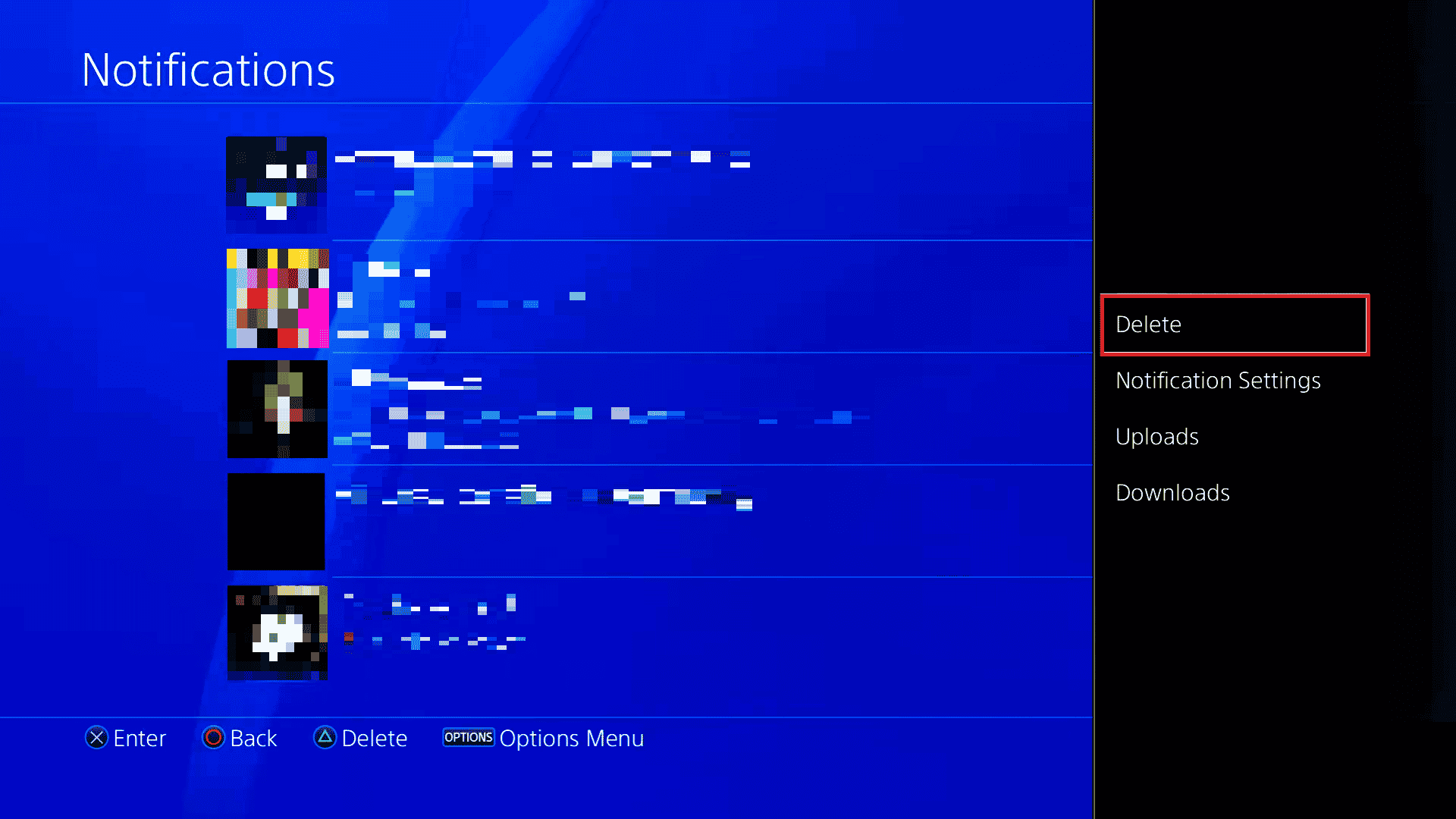
3. Zaznacz opcję Wybierz wszystko, a następnie kliknij Usuń, aby usunąć wszystkie powiadomienia z listy.
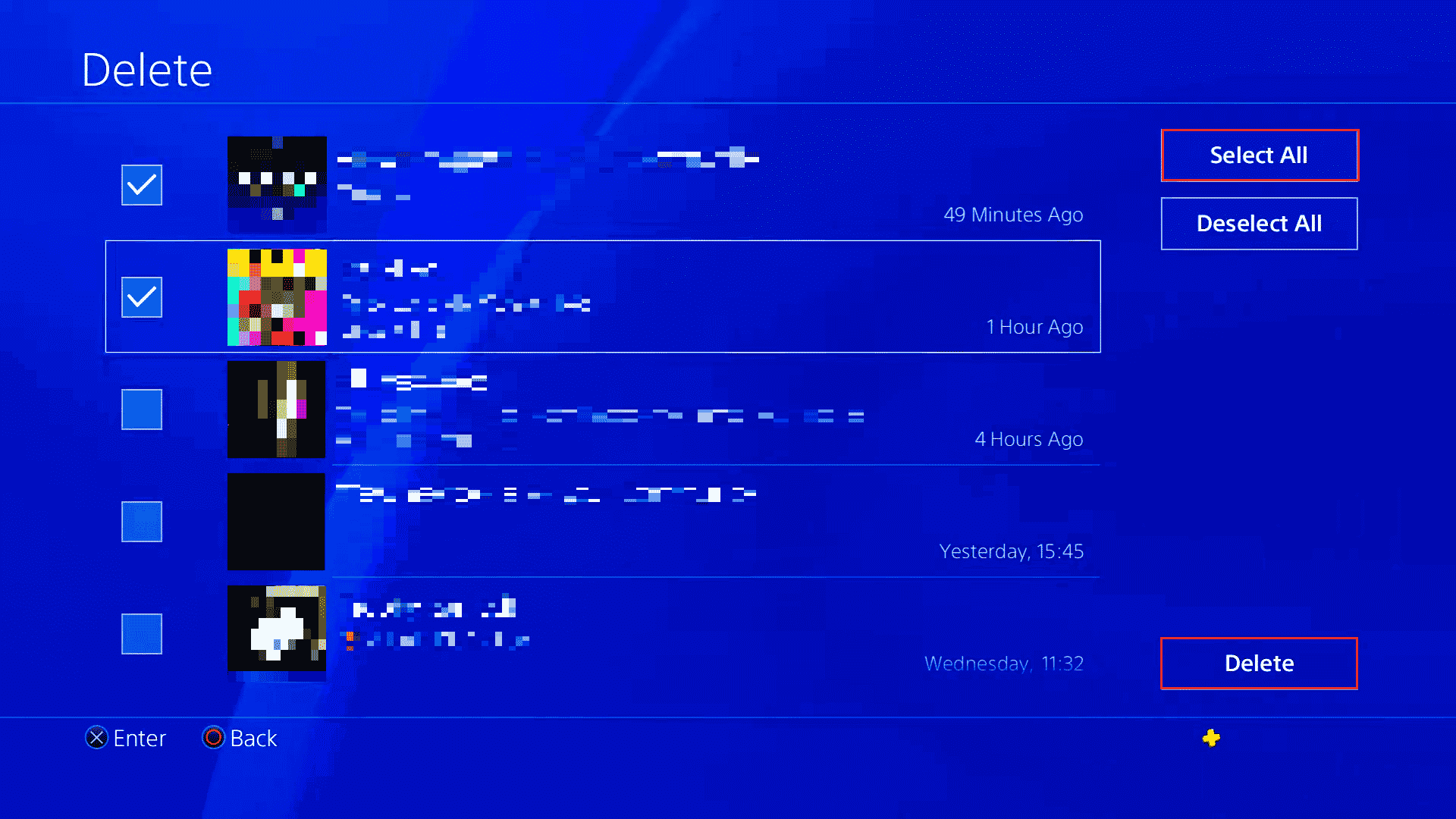
Metoda 2: Ponowne połączenie konta Facebook
Wielu użytkowników zgłosiło, że problem z błędem PS4 ce 42555 1 został rozwiązany poprzez ponowne połączenie konta Facebook na konsoli. Poniżej przedstawiamy szczegółowe instrukcje, jak to zrobić na PlayStation 4:
1. Przejdź do Ustawień w menu głównym PS4.

2. Wybierz opcję Zarządzanie kontem.
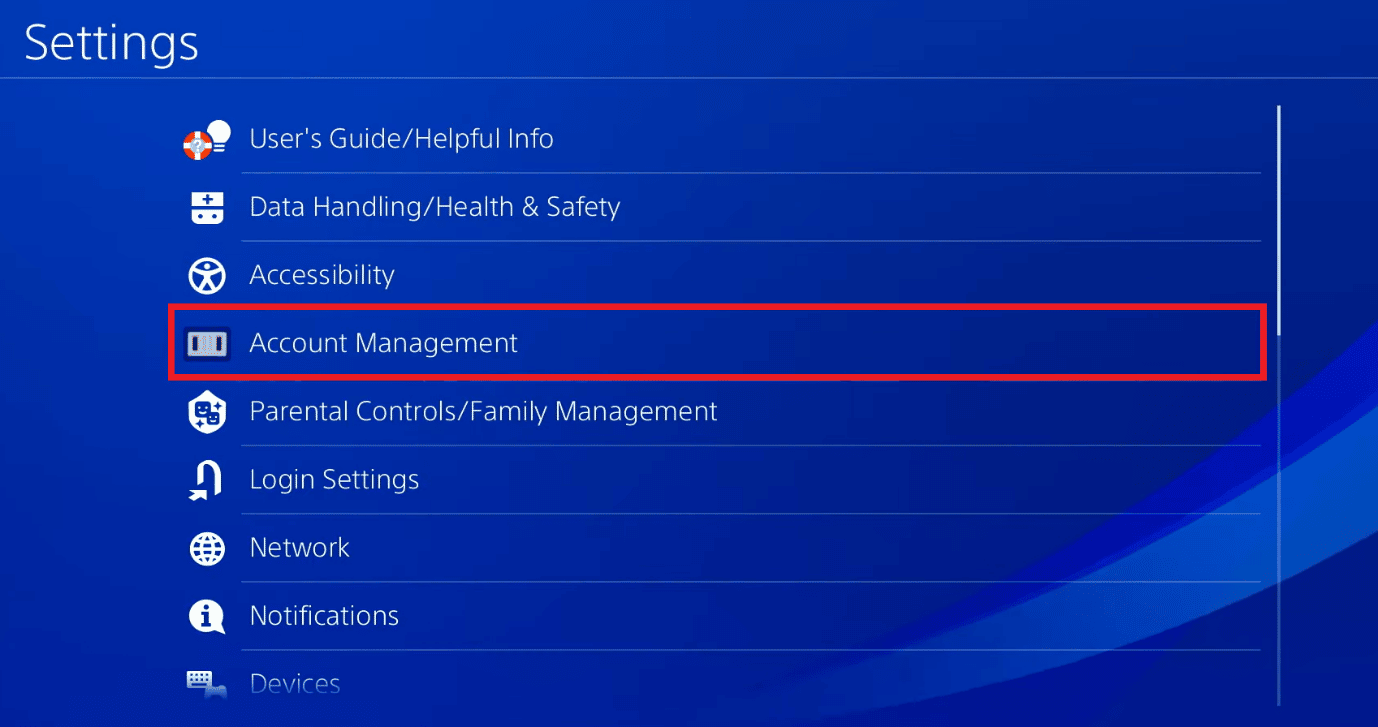
3. Następnie wybierz Połącz z innymi usługami.
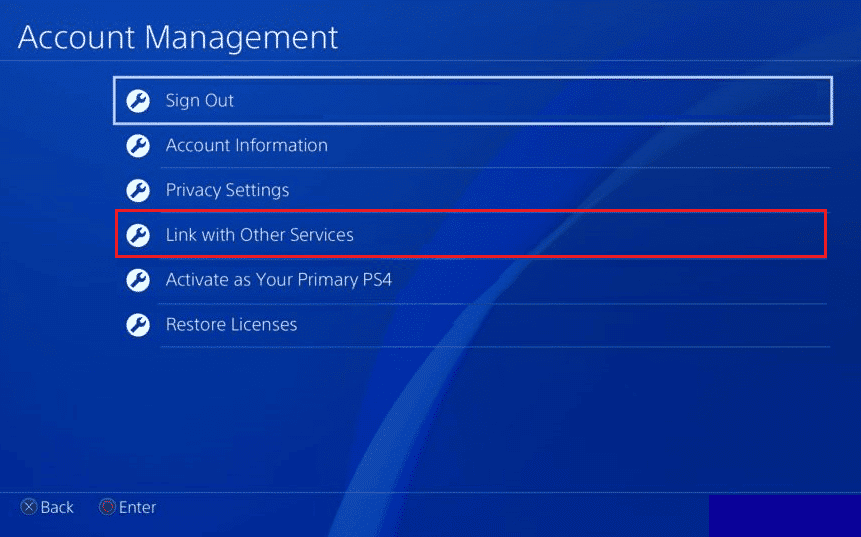
4. Wybierz Facebook, a następnie naciśnij przycisk X na kontrolerze.
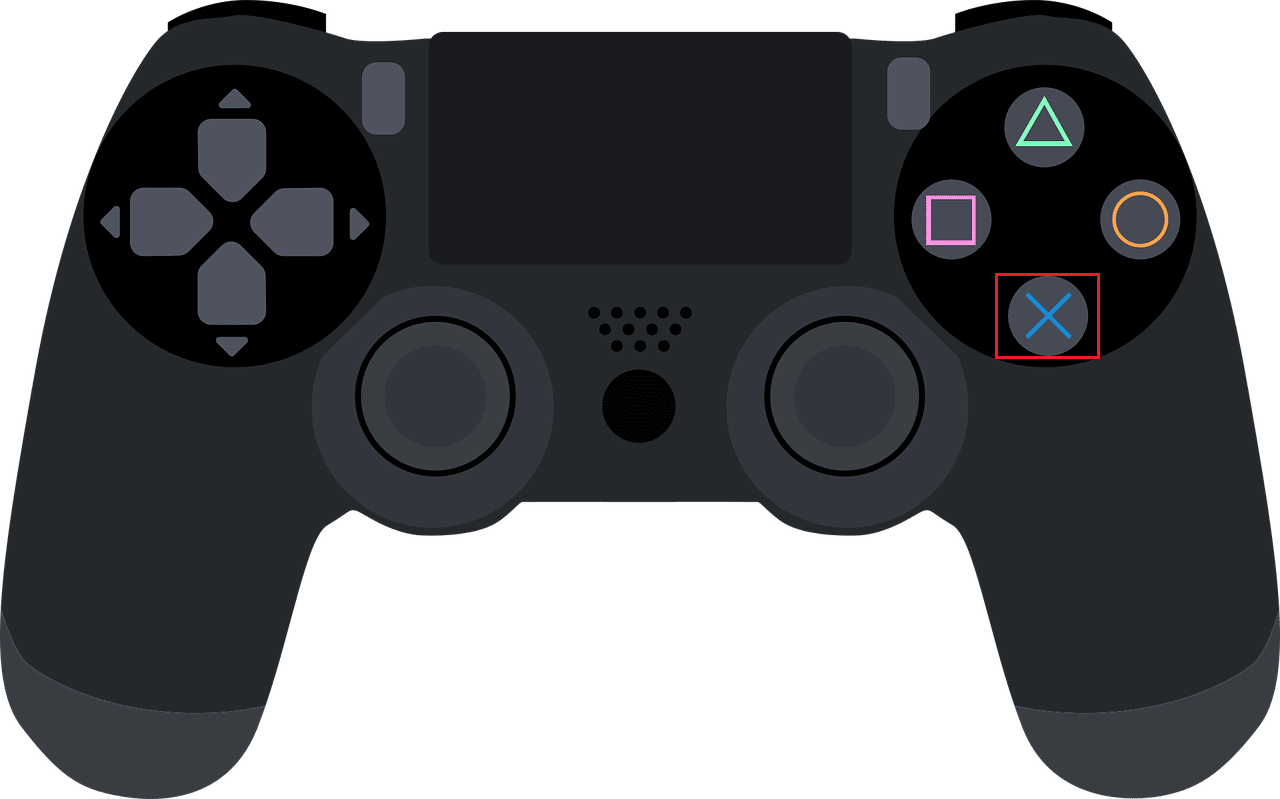 Obraz David Mark z Pixabay
Obraz David Mark z Pixabay
5. W menu Połącz swoje konto z Facebookiem wybierz opcję Wyloguj się.
Metoda 3: Ponowna autoryzacja PSN w ustawieniach Facebooka
Innym sposobem na rozwiązanie problemu z błędem PS4 ce 42555 1 jest ponowna autoryzacja aplikacji PlayStation w ustawieniach Facebooka. Oto kroki, jak to zrobić:
1. Zaloguj się na swoje konto Facebook i przejdź do sekcji Ustawienia i prywatność.
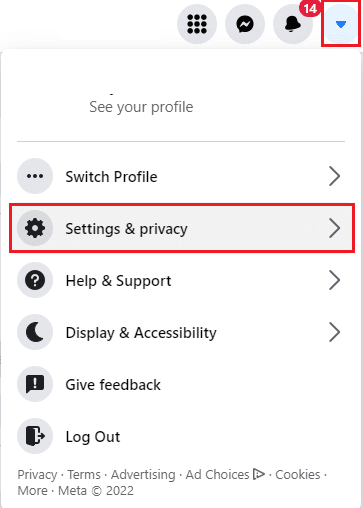
2. Wybierz Ustawienia.
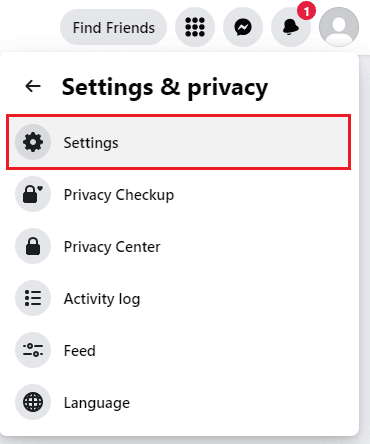
3. Przejdź do zakładki Aplikacje i witryny w panelu bocznym.
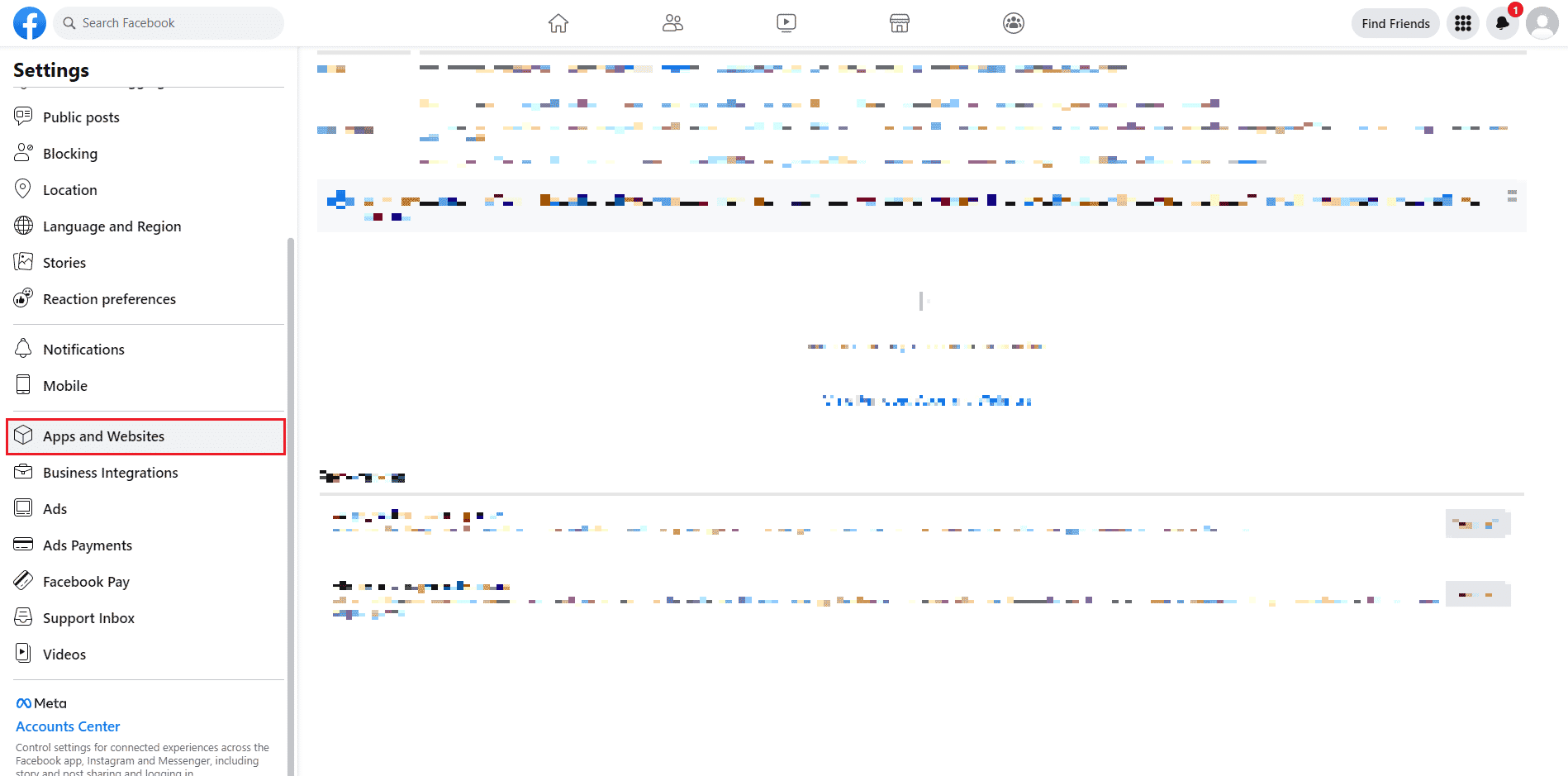
4. Znajdź aplikację PlayStation i odnów jej uprawnienia dostępu.
Metoda 4: Zmiana formatu obrazu
Jeśli problem występuje podczas udostępniania zdjęć, przyczyną może być nieobsługiwany format pliku. Aby rozwiązać problem, spróbuj zmienić format zrzutu ekranu na JPEG, wykonując poniższe kroki:
1. Przejdź do Ustawień PlayStation.
2. Wybierz zakładkę Udostępnianie i transmisje.
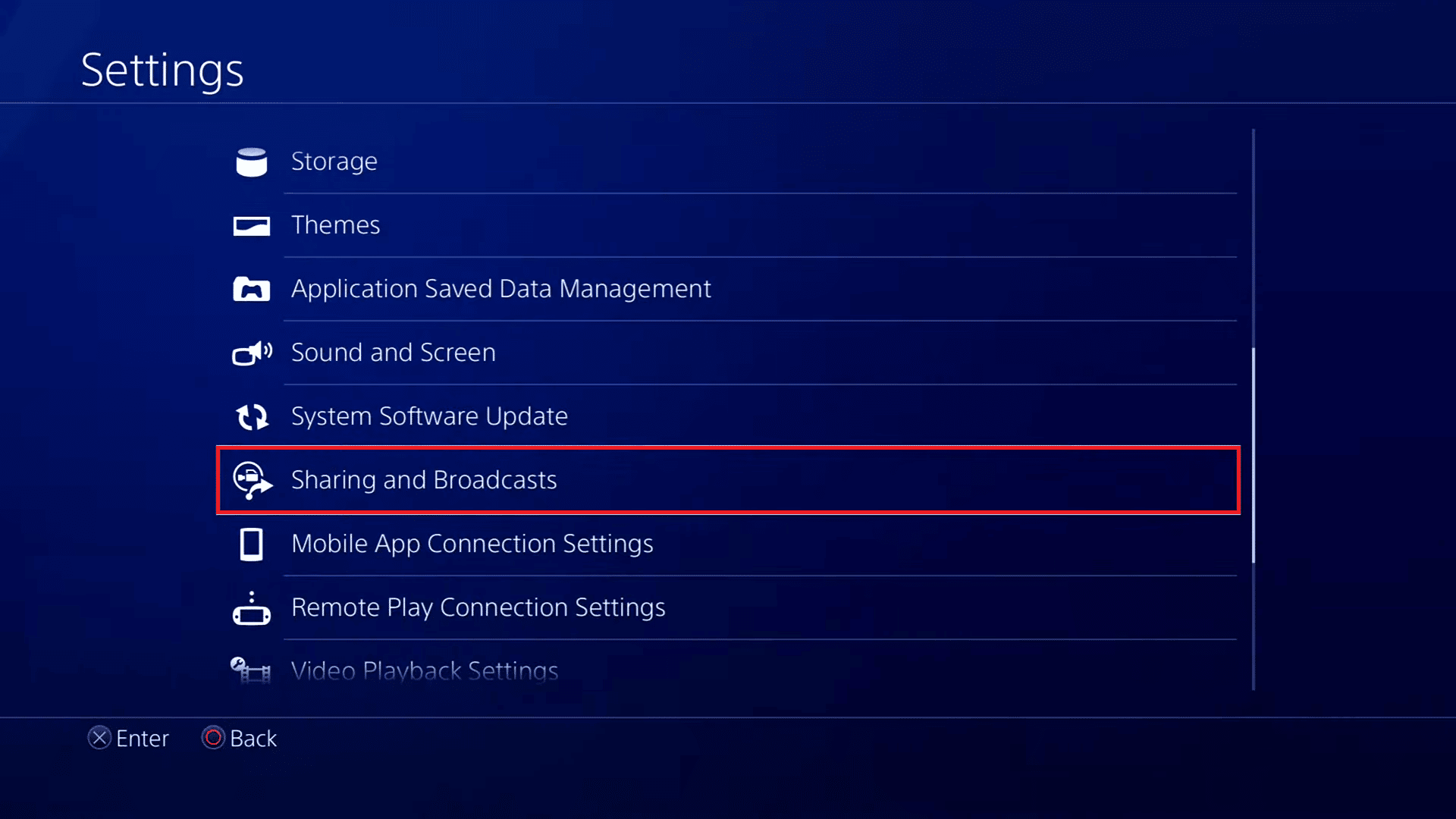
3. Otwórz Ustawienia zrzutów ekranu.
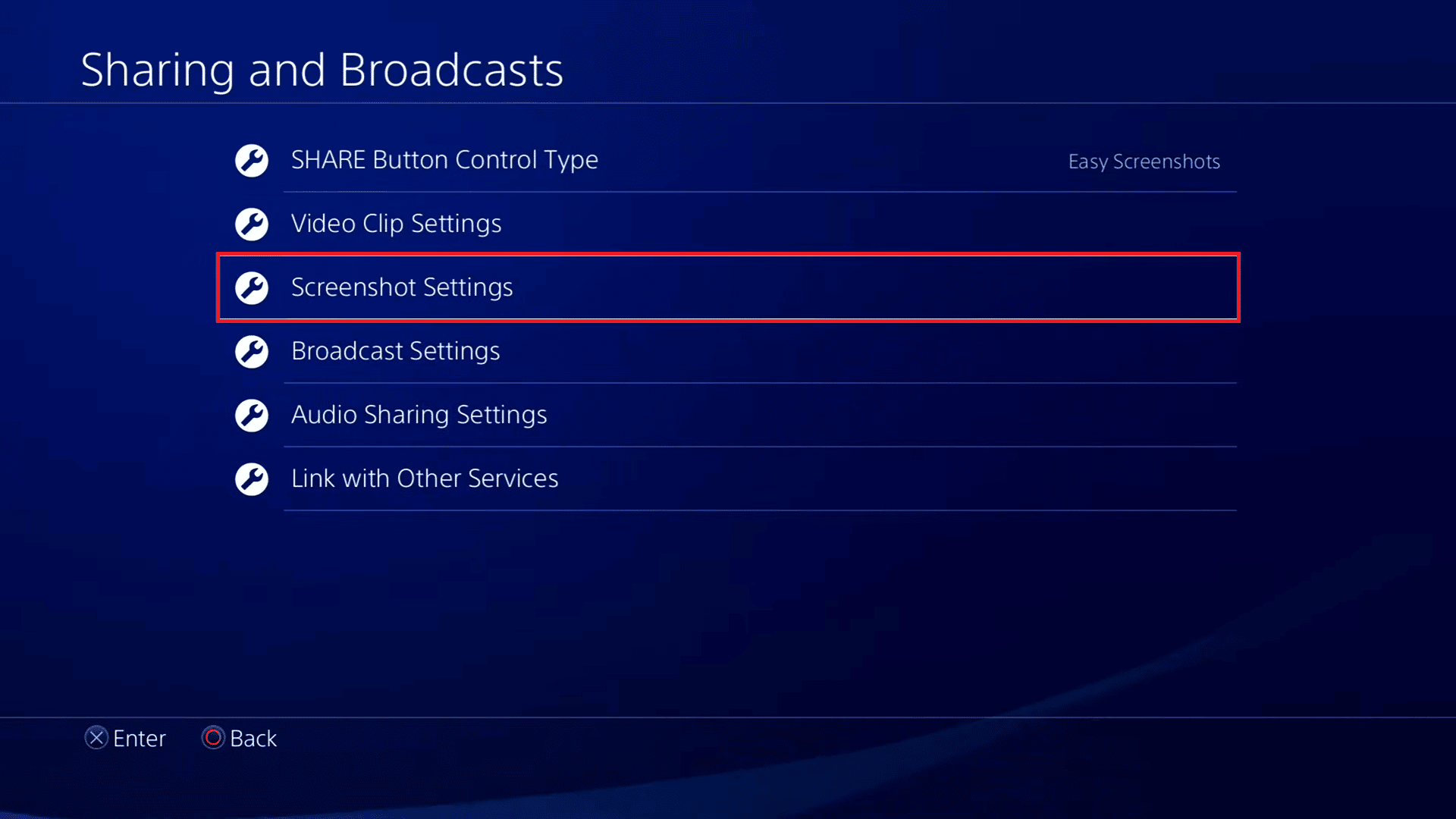
4. Następnie wybierz Format obrazu.
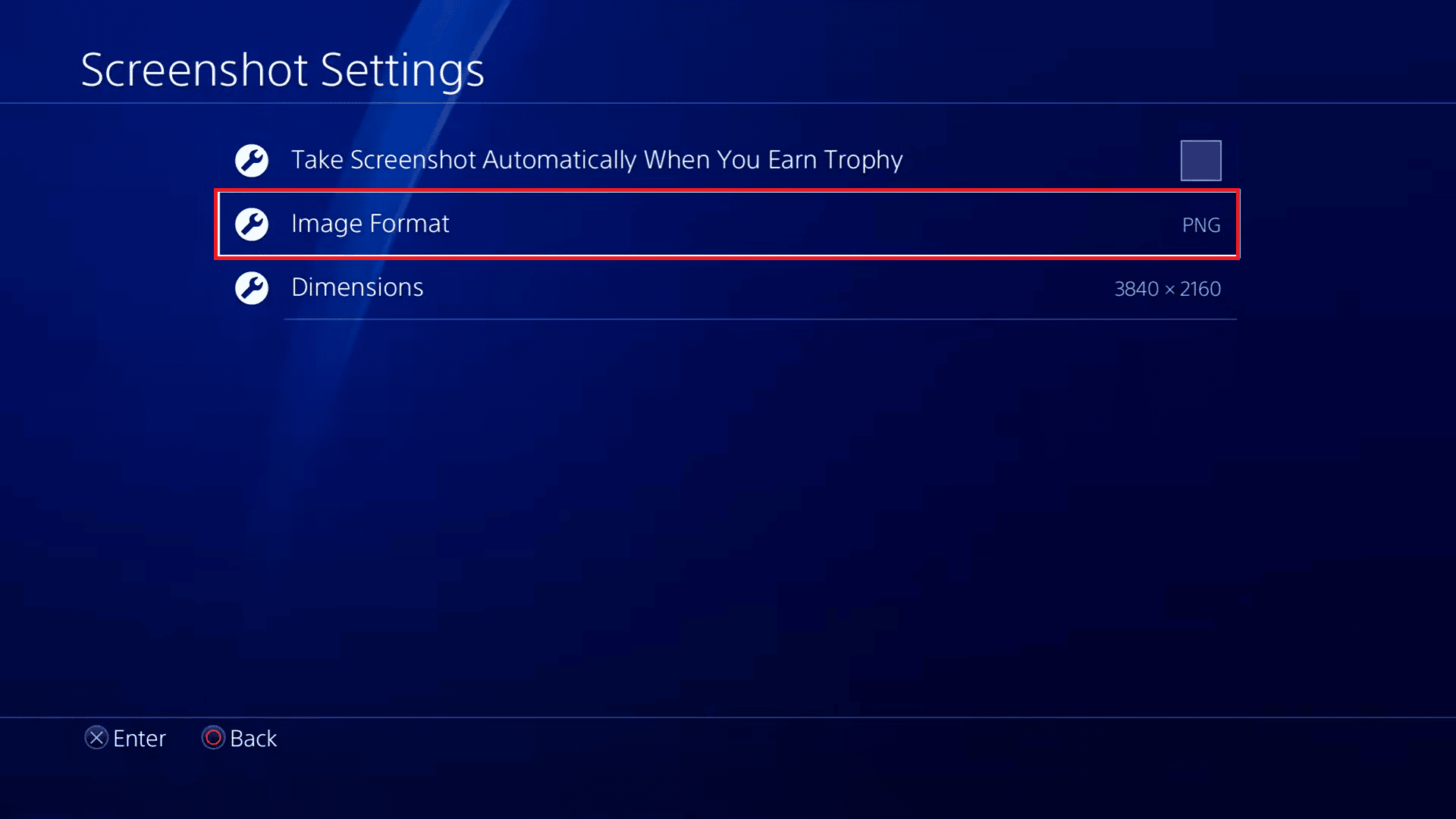
5. Wybierz format JPEG.
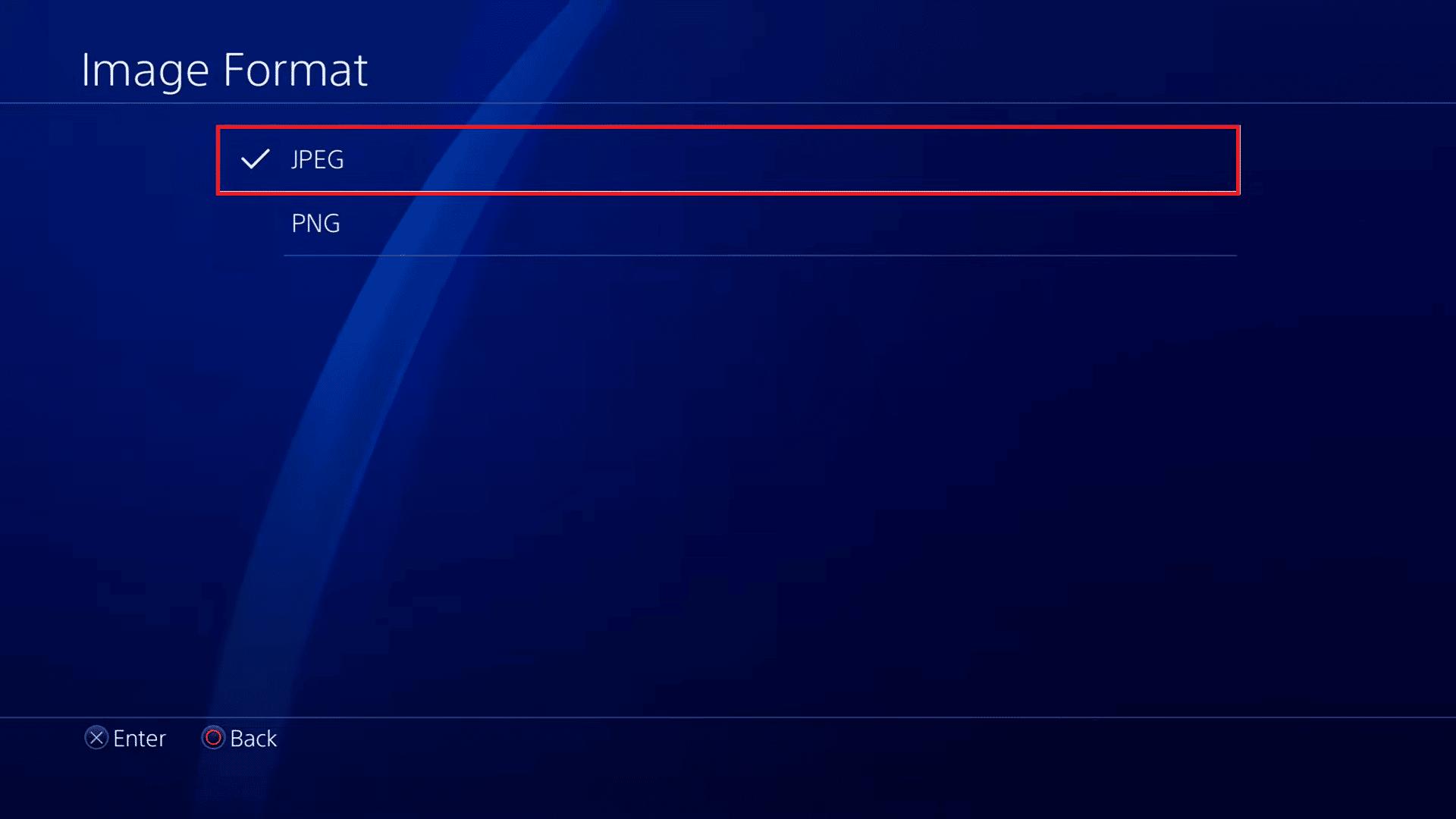
Metoda 5: Udostępnianie za pośrednictwem ShareFactory
Jeśli poprzednie metody okazały się nieskuteczne, wypróbuj udostępnianie filmów i zdjęć za pomocą aplikacji ShareFactory:
1. Uruchom aplikację ShareFactory.
Uwaga: Jeśli nie masz aplikacji, pobierz ją ze Sklepu PlayStation.
2. Przejdź do sekcji FILMY.
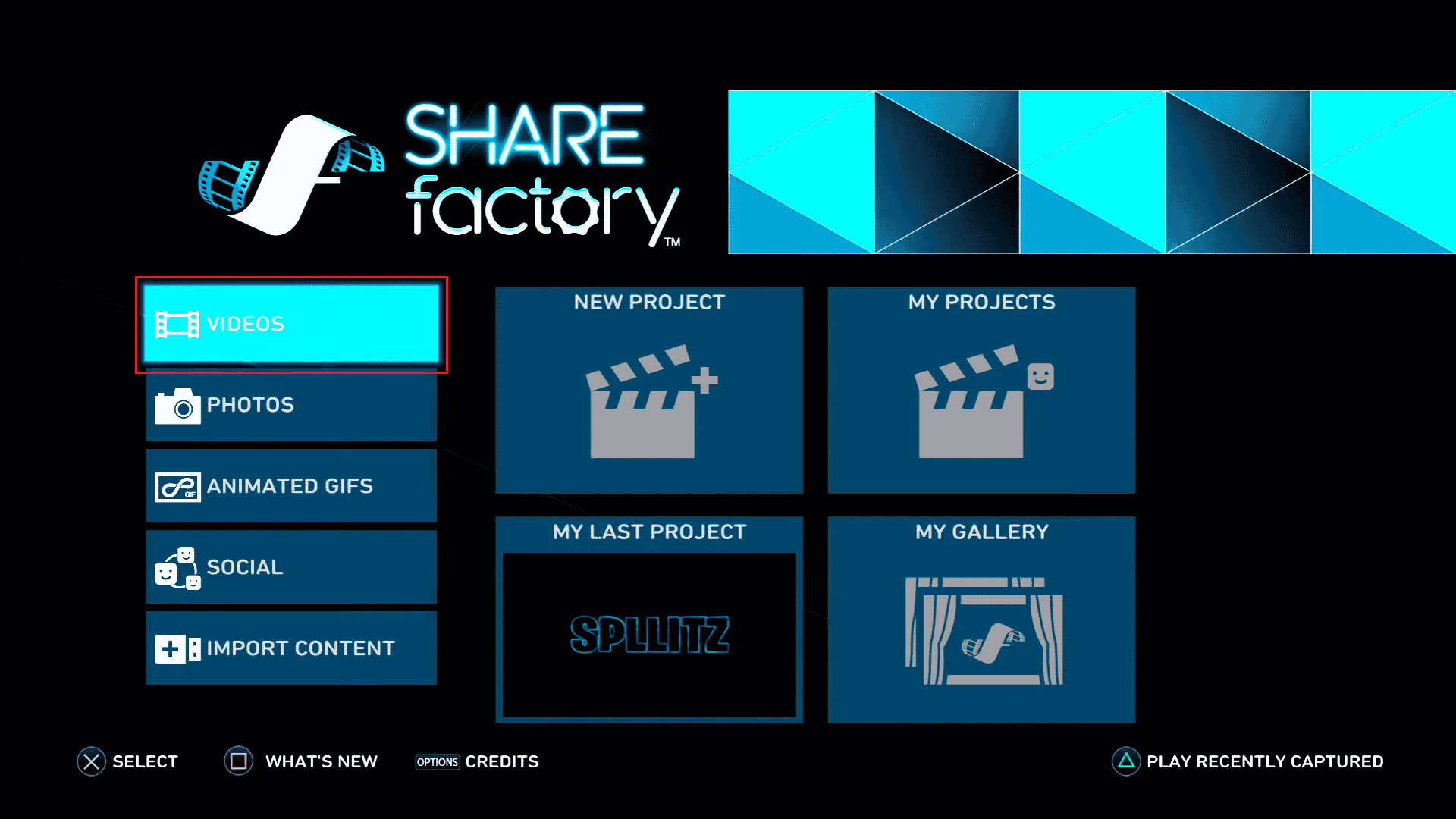
3. Otwórz Moją GALERIĘ i wybierz wideo do obróbki.
Uwaga: Możesz też wybrać NOWY PROJEKT, jeśli chcesz przesłać nowe wideo.
4. Następnie naciśnij przycisk Udostępnij i wybierz Facebook jako miejsce publikacji.
Często zadawane pytania (FAQ)
P1. Jakie są przyczyny błędu PS4 ce 42555 1?
O1. Najczęstszymi przyczynami są problemy z autoryzacją konta Facebook lub PlayStation, pełna lista powiadomień lub nieobsługiwany format obrazu.
P2. Czy z PS4 można udostępniać obrazy w formacie PNG na Facebooku?
O2. Nie, konieczne jest przekonwertowanie formatu zrzutu ekranu na JPEG, aby udostępnić go na Facebooku. Próba udostępnienia plików w formacie PNG może skutkować wystąpieniem błędu.
***
Mamy nadzieję, że nasz poradnik pomógł Ci w rozwiązaniu problemu z błędem PS4 ce 42555 1. Daj nam znać, która metoda zadziałała w Twoim przypadku. Jeśli masz jakieś dodatkowe pytania lub sugestie, śmiało podziel się nimi w komentarzach.
newsblog.pl
Maciej – redaktor, pasjonat technologii i samozwańczy pogromca błędów w systemie Windows. Zna Linuxa lepiej niż własną lodówkę, a kawa to jego główne źródło zasilania. Pisze, testuje, naprawia – i czasem nawet wyłącza i włącza ponownie. W wolnych chwilach udaje, że odpoczywa, ale i tak kończy z laptopem na kolanach.